iPhone聯絡人不見怎麼辦?免費教你6招快速解決,沒有備份也可以!【2025】
電話對我們現代人來說實在太重要了,沒有什麽能夠比得上。更新iOS 18之後突然發現你的iPhone聯絡人不見了,再加上你沒有備份,想必真的欲哭無淚。
別擔心,這篇文章就是來為你介紹6個方法來解決這些煩人的狀況,讓你即使在沒有備份之下也能夠實現手機電話簿不見找回。我們特別推薦您使用Tenorshare UltData快速救回丟失數據,該軟體支援救援多種類型檔案,而且救援成功率非常高!
一、iPhone通訊錄消失原因
iPhone聯絡人不見通常是以下這些原因所導致的,也許是一種或幾種原因組合而成:
| 原因 | 説明 |
|---|---|
| 軟體升級: | 當更新到新的iOS後,系統會詢問你是否要使用iCloud並同步iPhone數據(例如:聯系人,筆記,日歷等)。之前從未將iPhone聯系人同步到iCloud,但是願意或不接受Apple提示的用戶,也許會發現iPhone電話簿不見的狀況。 |
| iPhone 越獄: | 雖然這不是直接原因,但是越獄你的 iPhone可能會導致丟失iPhone聯絡人不見的情況。越獄允許 iPhone用戶修改和調整其iOS設備。無可否認,有些調整有用又有趣,但是有的調整也許會對iPhone及其數據產生意想不到的影響。如果你擁有越獄的手機,最好先備份,以發生免iPhone聯絡人不見的狀況 |
| 冷啟動: | 強制重新啟動 iPhone可能會導致iPhone通訊錄不見,所以在請再iPhone完全沒有反應時才做這個動作 |
| iPhone 自發重啟: | 自發重啟也有可能會導致iPhone通訊錄不見和其他電話數據丟失的問題 |
二、iPhone如何找回聯絡人?
要解決iPhone聯絡人不見和iPhone通訊錄不見這種煩人的問題,這裏會分享幾個方式,同時在後一小節做了一個簡單的對比表,大家可以用來參考,挑選適合自己的方式。
1.使用iPhone聯絡人復原專家一鍵救援【無需備份】
Tenorshare UltData能夠救援iOS裝置中的幾乎所有資料,包括:LINE/WhatsApp 對話記錄,照片,備忘錄,通訊錄,簡訊等。一共有三種救援方式,Tenorshare UltData擁有超高的數據復原率。而且操作毫無難度,技術小白也可以輕鬆解決手機通訊錄不見問題。
Tenorshare UltData 最強大的功能:
- 支援多種資料恢復:無論有無備份,本軟體都能夠使用,支援超過 35 種資料類別的檢索,包括照片和影片。它能有效地從 iOS 裝置、iTunes 備份及 iCloud 備份中恢復誤刪的照片和影片,讓你無需擔心重要資料丟失。
- 選擇性復原:該軟體提供選擇性復原功能,讓你可以直接將誤刪的聯絡人、影片、照片恢復至電腦,不會覆蓋現有的資料,這大大提升了救援的效率,確保你的資料安全無虞。
- 免費掃描與預覽:軟體永久提供免費的掃描和預覽服務,當你找到誤刪的照片後,才進行還原操作,這樣可以避免任何潛在的風險,讓使用者在操作時更加安心。
- 完美相容最新設備:無論你使用的是哪款 iPhone 或 iOS 系統版本,本軟體都相容,包括最新的 iPhone 16/15/14/13/12 Pro Max 和 iOS 18/17/16/15,滿足各種設備的需求,讓你輕鬆處理資料恢復問題。
- 三步驟快速恢復:只需簡單三個步驟,就能將誤刪的iPhone照片救回。此外,還可以隨時進行備份與恢復,確保你的照片始終安全無虞。
如何使用Tenorshare UltData來解決iPhone通訊錄消失?
- 下載並安裝 Tenorshare UltData,打開 iPhone/iPad/iPod,用USB線連接到計算機或Mac。然後在計算機上啟動UltData - iOS數據回復,默認模式為“從iOS設備回復”。
- 當軟件檢測到你的設備時,你可以選擇要掃描或要回復的內容。若要深度掃描,即選擇全部,然後點擊“開始掃描”
- 現在,你可以選擇想要恢復的數據類型進行回復。
- 檢查完所有的文件後,點擊“回復”,當然,你可以選擇將丟失的文件回復到計算機或直接回歸你的設備內

![]() 註意:
註意:
如果你的iOS設備已經連接,但是沒有辦法識別,請按照所彈出的說明解決問題

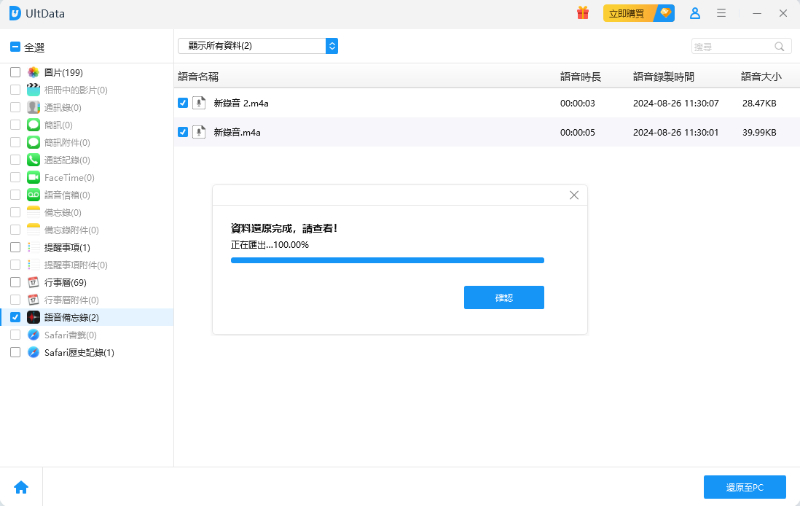
2.重新開啟iCloud聯絡人
首先,關閉後再開啟iCloud聯絡人,讓它重新的同步。這樣做,iPhone 上的聯絡人也許會重新出現。你不妨跟著以下的步驟來嘗試重新開啟:
- 開啟“設定”
- 點擊最上方的 “Apple ID”。
- 點擊 iCloud。
- 關閉 “聯絡人”然後重新開啟。
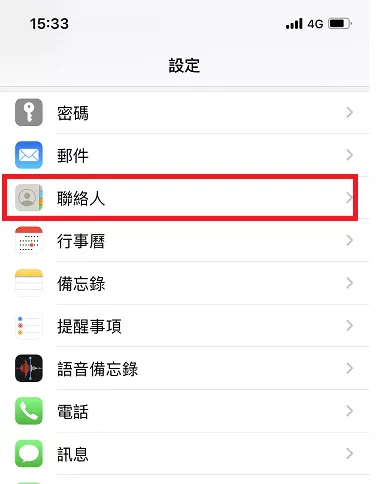
3.重啟iPhone找回手機電話簿
有時候不需要繁雜的步驟,只要重啟iPhone也可以解決iPhone聯絡人不見和iPhone通訊錄消失的問題。
4.重置網絡解決iPhone聯絡人不見
其實要解決iPhone通訊錄消失,iPhone聯絡人不見,也可以嘗試重新設置網絡連接,然後重新輸入你的 WiFi 密碼。請跟著以下步驟:
- 選擇設定 > 一般 > 重置 > 重新設置網絡設定。
- 當彈窗提示要輸入你的密碼時,這時候必須輸入正確的密碼。
- 你會看到一個警告,說明了這樣的操作有可能會將你的所有網絡設定刪除的。請選擇:“重新設置網絡設定”就可以繼續。
- 之後檢查你的iPhone上不見了的聯絡人有沒有重新出現。
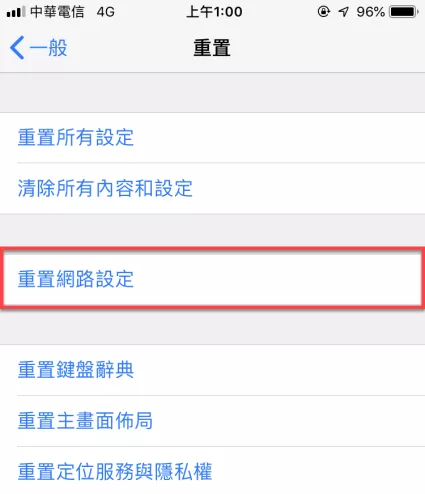
5.從iTunes實現電話聯絡人不見找回
你也可以從iTunes 的備份中回復丟失的聯絡人,但是這很消耗時間。操作步驟如下:
- 將你的iPhone 連接到電腦後,打開 iTunes
- 點擊設備的圖標,展開摘要的頁面
- 打開“還原備份”,然後選擇最新的備份,之後點擊“回復備份”
6.從iCloud實現iPhone通訊錄不見找回
除了iTunes,你也可以試下從 iCloud回復備份。
- 進入 iCloud的網站,使用同一個賬號登陸。
- 點擊賬戶設置,來到“高級”的部分,點擊“回復聯絡人”
- 在聯絡人丟失之前的日期旁的“回復”點擊一下
- 在彈窗中再次點擊回復。之後你會收到 iCloud的通知,還有一封發去你Apple ID 文件地址的Email
三、方案總結
| 方法 | 易用度 | 可恢復資料類型 | 是否需要提前備份 | 成功率 | 推薦程度 |
|---|---|---|---|---|---|
| Tenorshare UltData for iOS | 易 | 多 | 不需要 | 非常高 | ★★★★★ |
| 重新開啟iCloud聯絡人 | 易 | 少 | 需要 | 高 | ★★★★ |
| 重啟iPhone | 易 | 少 | 不需要 | 低 | ★★ |
| 重置網絡 | 中 | 少 | 不需要 | 低 | ★★ |
| iTunes備份 | 中 | 中 | 需要 | 高 | ★★★★ |
| iCloud備份 | 中 | 中 | 需要 | 高 | ★★★★ |
四、防止iPhone手機聯絡人不見的小貼士
- 定期備份到iCloud:確保定期將聯絡人同步至 iCloud,這樣即使設備發生問題,你仍能通過 iCloud 恢復所有聯絡人資料。
- 使用iTunes備份:除了 iCloud,還可以使用 iTunes 將 iPhone 資料備份到電腦,這樣在換新手機或資料丟失時,也能輕鬆恢復聯絡人。
- 啟用Google帳號同步:可以將聯絡人與 Google 帳號同步,作為備份方式之一。這樣即使 iCloud 發生問題,你也能從 Google 重新導入聯絡人。
- 檢查同步設定:定期檢查 iPhone 的聯絡人同步設定,確保 iCloud 或 Google 帳號的同步功能已正確啟用,避免因為關閉同步而導致聯絡人丟失。
- 避免意外刪除聯絡人:在刪除聯絡人前,務必確認無誤,避免誤刪。另外,可以考慮使用專門的聯絡人管理應用,這樣能防止意外刪除整批聯絡人。
五、相關問題
1.iPhone聯絡人不見ptt
在 PTT 論壇上,關於 iPhone 聯絡人不見的討論相當普遍,大家分享了許多經驗和解決方法。
- 同步問題:有用戶提到,聯絡人消失的原因可能與 iCloud 或 Google 聯絡人同步有關。部分人發現,只要重新啟用 iCloud 聯絡人或從 Google 恢復聯絡人,問題就能解決。
- 系統更新引起:一些用戶在更新 iOS 系統後出現聯絡人消失的情況。有人在備份時發現聯絡人短暫恢復,但最終仍然會消失。重置設備和恢復備份可能無法完全解決問題,這表明可能是 iCloud 備份本身有問題.。
- 其他解決方法:一些人建議嘗試重啟設備或使用第三方工具如Tenorshare UltData來恢復聯絡人。
在論壇中,重點是盡早備份並定期檢查聯絡人同步狀態,避免因為同步錯誤導致資料遺失。
2.iPhone 聯絡人存在哪裡?
iPhone 聯絡人通常會存儲在 iCloud、Google 帳號或本地設備中。如果啟用了 iCloud 同步,聯絡人會自動儲存在 iCloud 中,並可隨時從其他 iOS 設備或 iCloud 網頁中訪問。除此之外,如果你設置了 Google 帳號,同步聯絡人時,它們會儲存在 Google 的聯絡人管理系統中。
3.iPhone 聯絡人如何設定?
在 iPhone 中設置聯絡人同步時,你可以前往 「設定」> Apple ID」> iCloud」>「聯絡人」,啟用聯絡人同步。你也可以在 設定 > 密碼與帳號 下添加 Google 或其他郵件帳號,並啟用聯絡人同步功能,這樣聯絡人將會同步到相應的帳號
總結:
以上的方法,無論如何總值得一試。有的方法看似很簡單,但是成功率是偏低的。而有的方式卻有操作難度,如果操作失誤有可能會導致其他不愉快的狀況發生。我推薦嘗試最簡單又見效的Tenorshare UltData,因為除了操作方式很簡單,成功率卻是最高的。





